विज्ञापन
इतने ईमेल, इतने कम समय। क्या आपको ऐसा लगता है जब यह आता है अपने Gmail इनबॉक्स को प्रबंधित करना 3 त्वरित जीमेल युक्तियाँ आपके इनबॉक्स को आसान बनाने के लिए उपयोग करेंजीमेल उपयोग करने के लिए काफी सरल है, लेकिन ये सुझाव आपको उन चीजों को करने में मदद करेंगे जो आप नहीं जानते थे। अधिक पढ़ें ?
जब आपके इनबॉक्स में बाढ़ आ जाती है तो महत्वपूर्ण संदेशों को ढूंढना मुश्किल हो सकता है। लेकिन, सरल सेटिंग समायोजन और सहायक उपकरणों के साथ, आप जीमेल इनबॉक्स चिंता से बच सकते हैं।
एक शैली का चयन करें
जीमेल कई अलग-अलग प्रकार के इनबॉक्स दृश्य प्रदान करता है और प्रत्येक को अनुकूलित किया जा सकता है। चाहे आप सबसे महत्वपूर्ण संदेश पहले देखना चाहते हैं या जो बिना पढ़े हैं, द इनबॉक्स प्रकार सेटिंग ने आपको कवर किया है।
चूक इनबॉक्स प्रकार आपके ईमेल को श्रेणी में टैब में क्रमबद्ध करता है। सामाजिक, प्रचार, अपडेट और फ़ोरम संदेशों को अपने प्राथमिक लोगों से अलग रखने का यह एक सुविधाजनक तरीका है। आप टैब को सक्षम या अक्षम भी कर सकते हैं।

महत्वपूर्ण पहला टाइप सबसे महत्वपूर्ण संदेशों को देखने के लिए एकदम सही है। यह दो खंड बनाता है; शीर्ष पर महत्वपूर्ण संदेशों के साथ और नीचे सब कुछ के साथ एक। आप प्रत्येक क्षेत्र में ५-५० आइटम से चुन सकते हैं।
अपठित प्रथम तथा तारांकित पहला प्रकार केवल दो वर्गों के साथ महत्वपूर्ण पहले प्रकार की तरह काम करते हैं।

अपना चयन करने के लिए, क्लिक करें गियर निशान > समायोजन > इनबॉक्स. फिर, से चुनें इनबॉक्स प्रकार ड्रॉप डाउन बॉक्स।
यदि आपको किसी ऐसे ईमेल के लिए उत्सुकता से इंतज़ार करना या शिकार की ज़रूरत होती है, जो शायद आपके इनबॉक्स स्टाइल को बदलना सही कदम है।
प्राथमिकता के साथ आगे बढ़ें
जीमेल के साथ, आप अपने महत्वपूर्ण संदेशों को आसानी से प्राथमिकता दे सकते हैं। और, यदि आप कुछ सरल समायोजन करते हैं, तो भविष्य में आने वाले ईमेल को क्रमबद्ध किया जाएगा और उसके अनुसार चिह्नित किया जाएगा।
प्राथमिक इनबॉक्स
वर्गों का उपयोग करने वाली एक अन्य शैली है प्राथमिक इनबॉक्स. यह प्रकार आपके महत्वपूर्ण और अपठित संदेशों को पहले रखता है, आपका तारांकित दूसरा और फिर नीचे डिफ़ॉल्ट रूप से सब कुछ। लेकिन इस प्रकार के बारे में अच्छा है कि आप अपनी आवश्यकताओं के अनुरूप वर्गों को समायोजित कर सकते हैं।

उदाहरण के लिए, यदि आप अपने अपठित संदेशों को पहले रखना पसंद करते हैं, उसके बाद महत्वपूर्ण हैं, तो यह एक साधारण बदलाव है। प्रायोरिटी इनबॉक्स की एक और बड़ी विशेषता यह है कि आप अपने एक लेबल के आधार पर एक सेक्शन जोड़ सकते हैं। यह आसान है अगर आप कुछ लेबल वाले ईमेल जल्दी देखना चाहते हैं।
महत्व मार्करों
महत्व मार्कर यह निर्धारित करने के लिए सहायक हो सकता है कि किन संदेशों को इस तरह चिह्नित किया जाना चाहिए। और यदि आप प्राथमिकता इनबॉक्स या महत्वपूर्ण प्रथम शैलियों का उपयोग करते हैं, तो सुनिश्चित करें कि आप इन विकल्पों की जाँच करते हैं।

जीमेल आपके आने वाले ईमेल का विश्लेषण करता है और उनके अनुसार महत्वपूर्ण के रूप में चिह्नित करता है। निर्धारण में आपके संदेश पढ़ने वाले लोगों में समान संदेश और सामान्य कीवर्ड पर आपकी गतिविधि सहित कई कारक शामिल हैं। यदि आप इस भविष्यवाणी सुविधा का उपयोग नहीं करना चाहते हैं, तो आप इसे सेटिंग्स में अक्षम कर सकते हैं।
दोनों विकल्पों को चुनकर सेट किया जा सकता है गियर निशान > समायोजन > इनबॉक्स.
इसलिए यदि प्राथमिकता ईमेल आपकी सबसे बड़ी चिंता है, तो इन विकल्पों पर विचार करें। जब आप प्राथमिकता इनबॉक्स प्रकार का उपयोग करते हैं और अपने महत्व मार्करों को समायोजित करते हैं, तो आप हमेशा अपनी उंगलियों पर सबसे महत्वपूर्ण संदेश देंगे।
लेबल के साथ लीड
जीमेल लेबल Rediscover Gmail Labels और अंत में अपना इनबॉक्स Tame करेंईमेल अधिभार से निपटने के लिए बहुत सारी तरकीबें हैं, लेकिन आपकी नाक के नीचे एक अधिकार है जिसका आप उपयोग नहीं कर सकते हैं: अच्छे पुराने जीमेल लेबल। अधिक पढ़ें एक संगठित इनबॉक्स की कुंजी है। यदि आप लेबल सेट करते हैं, तो आपके संदेश आपके असाइन किए गए शीर्षकों और रंगों के साथ स्वचालित रूप से टैग हो जाएंगे। इससे आपको कुछ ईमेल को एक नज़र में देखने के साथ-साथ उन्हें समूहीकृत करना आसान हो जाता है।
आप एक अर्थ में लेबल को फ़ोल्डर के रूप में सोच सकते हैं। जब एक लेबल बनाया जाता है, तो यह आपकी इनबॉक्स सूची में प्रदर्शित होगा और इसमें लागू होने वाले सभी संदेश शामिल होंगे। सबफ़ोल्डर अवधारणा के समान आप अन्य के तहत भी घोंसला बना सकते हैं।

आप चुनकर, संपादित करके, दिखा सकते हैं, छिपा सकते हैं और लेबल हटा सकते हैं गियर निशान > समायोजन > लेबल. आप लेबल आइकन पर क्लिक करके एक ईमेल खुला होने पर नए लेबल लगा सकते हैं और बना सकते हैं। यदि आप एक या एक से अधिक संदेशों की जाँच कर चुके हैं, तो आप इसे मुख्य स्क्रीन से भी कर सकते हैं।
फिल्टर भरें
जीमेल का फिल्टर फीचर आपके इनबॉक्स को प्राथमिकता और व्यवस्थित करने में मदद करने के लिए 5 जीमेल फिल्टरप्रत्येक व्यक्ति को अपने शस्त्रागार में कौन से फ़िल्टर होने चाहिए ताकि उनका इनबॉक्स भी उतना ही व्यवस्थित हो जितना कि मेरा? मैं यहां आपके पहले पांच फिल्टर, या ... अधिक पढ़ें अभिभूत महसूस करने के खिलाफ एक शक्तिशाली हथियार हो सकता है। आउटलुक में नियमों की तरह, आप फ़्लैग किए गए, लेबल किए गए, संग्रहीत, तारांकित और बहुत कुछ ईमेल के लिए ट्रिगर सेट कर सकते हैं। इससे आप इसे खोलने पर अधिक व्यवस्थित इनबॉक्स को देख सकते हैं।
आप चयन करके फ़िल्टर बना सकते हैं, संपादित कर सकते हैं और हटा सकते हैं गियर निशान > समायोजन > फिल्टर और अवरुद्ध पते. यदि आपके पास एक ईमेल खुला है जिसे आप एक फ़िल्टर सेट करना चाहते हैं, तो बस चुनें अधिक तीर के पास जवाब दे दो बटन और चुनें इस तरह से संदेशों को फ़िल्टर करें. आप ईमेल को चिह्नित करने के लिए चेकबॉक्स का उपयोग करके मुख्य इनबॉक्स स्क्रीन से भी ऐसा कर सकते हैं।
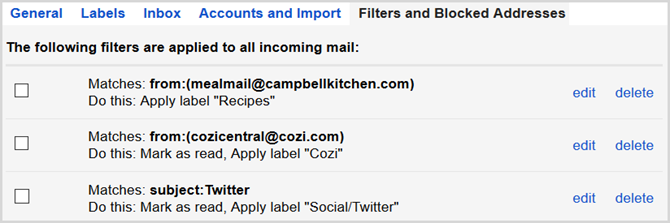
जब फ़िल्टर पॉप-अप विंडो प्रकट होती है, तो आप अपने फ़िल्टरिंग विकल्पों का चयन करेंगे। सबसे पहले, आप चुनेंगे कि आप किस प्रकार के संदेश फ़िल्टर करना चाहते हैं। उदाहरण के रूप में, आप एक निश्चित प्राप्तकर्ता से सभी संदेशों को चुन सकते हैं, विषय पंक्ति या संदेश निकाय में एक विशिष्ट शब्द के साथ, या जिनके पास अनुलग्नक है।
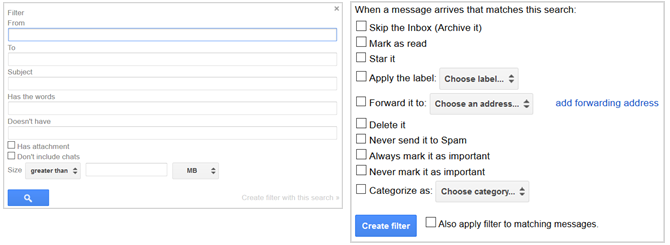
फिर आप क्लिक करेंगे इस खोज के साथ फ़िल्टर बनाएं और लेने के लिए कार्रवाई चुनें। आप एक से अधिक क्रियाओं का चयन कर सकते हैं जैसे कि लेबल लगाना, इसे महत्वपूर्ण रूप से चिह्नित करना और श्रेणीबद्ध करना।
शॉर्टकट के साथ तेजी से आगे बढ़ें
के लिये अपने इनबॉक्स के माध्यम से ज़िप करना 15 उपयोगी जीमेल शॉर्टकट्स जिनके बारे में आप भूल गए होंगेजो लोग जीमेल के वेब इंटरफेस का उपयोग करते हैं, उनके लिए ये कीबोर्ड शॉर्टकट तुरंत आपकी उत्पादकता को बढ़ावा देंगे। अधिक पढ़ें और संदेशों पर शीघ्रता से कार्रवाई करते हुए, कीबोर्ड शॉर्टकट काम में आ सकते हैं। सबसे पहले, सुनिश्चित करें कि आपके पास विकल्प का चयन करके सक्षम है गियर निशान > समायोजन > सामान्य > कुंजीपटल अल्प मार्ग.
आप संदेश की रचना, पाठ को प्रारूपित करने, कार्रवाई करने और नेविगेशन के लिए कई कीबोर्ड शॉर्टकट का उपयोग कर सकते हैं। इससे आप अपने इनबॉक्स को तेजी से प्रबंधित और संभाल सकते हैं। यहां कुछ सामान्य शॉर्टकट हैं जो आपकी मदद कर सकते हैं, लेकिन आप भी कर सकते हैं संपूर्ण सूची के लिए Gmail सहायता पर जाएँ:
- एक ईमेल लिखें: सी
- ईमेल का उत्तर दें: आर
- ईमेल आगे भेजे: एफ
- एक ईमेल हटाएं: #
- पढ़े हुए का चिह्न: खिसक जाना + मैं
- महत्वपूर्ण के रूप में चिह्नित करें: + या =
- एक लेबल पर जाएं: जी + एल
- इनबॉक्स पर जाएं: जी + आई
अनुप्रयोगों के लिए निशाना लगाओ
जबकि जीमेल में आपके इनबॉक्स के माध्यम से आसानी से बनाने में मदद करने के लिए उपयोगी सुविधाएँ हैं, आप एक सुविधाजनक एप्लिकेशन का उपयोग भी कर सकते हैं।
के लिये बाद में भेजने के लिए ईमेल शेड्यूल करना बूमरैंग के साथ जीमेल के अंदर अपने संदेश शेड्यूल करेंबायडिन (बूमरैंग के पीछे की कंपनी) ने अभी घोषणा की है कि उपयोगकर्ता जीमेल के अंदर संदेशों को फिर से भेज सकते हैं, क्योंकि वे पहले ही निर्धारित हो चुके हैं। अधिक पढ़ें और सहायक अनुस्मारक प्राप्त करना, जीमेल के लिए बूमरैंग एक बहुत अच्छा उपकरण है। जब आपके पास बैठकर ईमेल लिखने का समय होता है, लेकिन यह तुरंत नहीं भेजा जाता है, तो यह ऐप सुविधाजनक है। और अगर आपको किसी अन्य समय पर एक संदेश का पालन करने की आवश्यकता है, तो एक निफ्टी अनुस्मारक सेट करें।
जीमेल के लिए बूमरैंग में आपको संदेश को याद दिलाने की भी सुविधा है, यदि आप प्राप्तकर्ता से वापस नहीं सुनते हैं। यह फीचर ईमेल को आसान बनाता है और आपको खुद को याद रखने की कोशिश करता है।
जीमेल द्वारा इनबॉक्स एक और एप्लिकेशन है जो आपके इनबॉक्स में आपकी मदद कर सकता है जीमेल द्वारा 10 सुपर कुशल तरीके इनबॉक्स आपको समय बचाता हैजीमेल द्वारा इनबॉक्स ईमेल संगठन और प्रबंधन के लिए Google का सबसे हालिया दृष्टिकोण है। यह आपको एक सरल ईमेल वर्कफ़्लो दे सकता है। पता करें कि क्या जीमेल का इनबॉक्स आपके लिए बेहतर विकल्प हो सकता है। अधिक पढ़ें . यह स्टैंडअलोन टूल आसान संदेश प्रबंधन की पेशकश करने के लिए Google के जीमेल से उपजा है। आप ईमेल को डॉस में बदल सकते हैं, पहले से तैयार किए गए उत्तरों का उपयोग कर सकते हैं, अनुस्मारक बना सकते हैं और बाद के लिए संदेशों को स्नूज़ कर सकते हैं।
जब आप पहली बार जीमेल द्वारा इनबॉक्स में लॉग इन करते हैं, तो आप देखेंगे कि जीमेल में आपके द्वारा बनाए गए सभी लेबल वहां होंगे। और, आप अपने आने वाले संदेशों को बंडल करने के लिए एक महान विशेषता देखेंगे, जिसे बंडल्स कहा जाता है।
सामाजिक, प्रचार और फ़ोरम संदेशों के लिए जीमेल की श्रेणियों की तरह, एप्लिकेशन कुछ और प्रदान करता है। आपकी यात्राएं, खरीदारी और वित्त ईमेल श्रेणियों में भी गिर जाएंगे। यह सब आपके इनबॉक्स को एक हवा को देखते हुए बनाता है।
इसलिए, यदि आप थोड़ी अतिरिक्त मदद के आयोजन, शेड्यूलिंग और याद रखने में रुचि रखते हैं, तो एक सहायक उपकरण का प्रयास करें।
आप इनबॉक्स चिंता से कैसे निपटें?
आपको कोशिश करने में समय नहीं लगाना है अपने Gmail इनबॉक्स को नियंत्रण में रखें Gmail को प्रबंधित करने के लिए इन 5 युक्तियों के साथ अपने इनबॉक्स पर नियंत्रण हासिल करेंहर कोई जानता है कि इन दिनों, ईमेल के बिना अपने मामलों को जीवित रखना या प्रबंधित करना काफी मुश्किल है। वास्तव में, ज्यादातर लोगों के पास प्रबंधन करने के लिए दो या तीन ईमेल होते हैं, इसलिए ईमेल पर अच्छे हैंडल के बिना ... अधिक पढ़ें . और इन दिनों, बर्बाद करने का समय किसके पास है? ये उपयोगी टिप्स बाढ़ वाले इनबॉक्स के तनाव को कम कर सकते हैं।
क्या आपके पास एक प्रभावी प्रक्रिया या आसान टूल है जिसका उपयोग आप अपने जीमेल इनबॉक्स को प्रबंधित करने के लिए करते हैं? यदि हां, तो हमें नीचे टिप्पणी में बताएं!
चित्र साभार: Shutterstock.com के माध्यम से अल्फास्पिरेट
सूचना प्रौद्योगिकी में अपने बीएस के साथ, सैंडी ने आईटी उद्योग में एक परियोजना प्रबंधक, विभाग प्रबंधक और पीएमओ लीड के रूप में कई वर्षों तक काम किया। उसने फिर अपने सपने का पालन करने का फैसला किया और अब तकनीक के बारे में पूरे समय लिखती है।
